Win10系统小娜无法连接网络怎么办?Windows10小娜无法连接网络的解决方法
Win10小娜是一款超级智能的语音助手,它可以帮助我们完成日程设定及文件搜索等工作,深受广大用户的喜爱。但是,最近却有一些用户反映自己的Win10小娜突然无法连接网络了,而在检查后发现电脑网络连接正常,这是怎么回事呢?接下来,小编就向大家分享Win10小娜无法连接网络问题的解决方法。
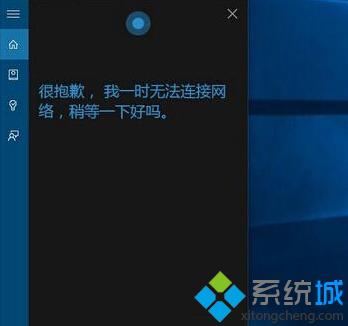
原因分析:
出现这个问题主要是因为国内网络不畅通,无法正常访问微软服务器,我们需要重置网络并修改本地DNS才能解决这个问题。
解决方法:
1、右键开始图标,选择“命令提示符(管理员)”。
2、打开命令提示符,输入netsh winsock reset,按回车执行。

3、成功重置winsock目录之后,重启计算机完成重置操作。
4、桌面右键“网络”,选择属性—更改适配器设置。
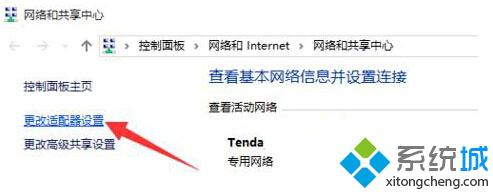
5、右键以太网,选择属性,选择“Internet协议版本4”,点击属性。
6、选择“使用下面的DNS服务器地址”,首选DNS填入4.2.2.1或者8.8.8.8,备用DNS填入4.2.2.2,确定。
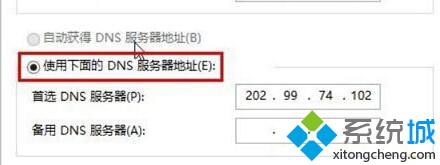
以上就是Win10小娜无法连接网络问题的解决方法介绍了。遇到同样问题的用户,赶紧按照系统城小编的方法操作看看吧!
相关推荐:
Win10系统小娜反应慢怎么办?Windows10小娜反应太迟钝解决方法
相关教程:极卫星智能无线网桥怎么连接qq网络连接超时小娜没反应电脑突然上不了网了网络连接正常win7新建网络连接我告诉你msdn版权声明:以上内容作者已申请原创保护,未经允许不得转载,侵权必究!授权事宜、对本内容有异议或投诉,敬请联系网站管理员,我们将尽快回复您,谢谢合作!










